С помощта на съвременни помощни програми е лесно да се определи Wi-Fi сигналът от точката за достъп до стаята. Един от многото от тези помощни програми е LinSSID. Това е инструмент за Wifi-анализатор с отворен код, който е написан на C ++ с помощта на безжични инструменти на Linux и Qt4, Qt5, Qwt 6.1 и т.н. Той има графичен интерфейс, който показва близките безжични рутери и ad-hoc връзки. Интерфейсът LinSSID е подобен на външен вид и функционалност на Wi-Fi мрежовия анализатор на Windows (Insider).
По подразбиране мениджърът на мрежата на Ubuntu идентифицира всички безжични мрежи и ви позволява да се свържете ръчно с такава. С помощта на тази програма обаче можете да проверите най-близките мрежи заедно с броя на използваните от тях радиоканали. Освен това, това приложение не само ви информира за силата на вашата Wi-Fi мрежа, но също така и за силата и честотата на други Wi-Fi сигнали. Тази информация ви позволява да изберете по-малко претоварения радио канал и силата на радиосигналите на различни места в дома ви.
Характеристика:
- Показване на подробности за точките за прикачване на местно вземане в таблична форма.
- Скоростта може да се променя според нуждите с актуализации в реално време.
- Предоставете подробности с колони относно много различни опции.
- Графично демонстрира силата на сигнала по канал и извънреден труд.
- Показаните колони могат да бъдат персонализирани и преносими.
- Показва честотната лента на AP.
- Удобен за потребителя.
Инсталация:
Има различни начини за инсталиране на LinSSID. Можете да инсталирате LinSSID от изходните пакети, налични на страницата LinSSID, или да използвате PPA за базирани на DEB системи като Ubuntu и LinuxMint и т.н. В този урок ще използваме PPA за инсталиране на LinSSID.
За тази цел ще трябва да добавите LinSSID PPA, като напишете
ubuntu $ ubuntu: ~ $ sudo add-apt-repository ppa: wseverin / ppaСега актуализиране ubuntu и Инсталирай LinSSID.
ubuntu $ ubuntu: ~ $ sudo apt-get updateubuntu $ ubuntu: ~ $ sudo apt инсталира linssid -y
LinSSID използва безжични инструменти, които изискват root права. Можете да го стартирате като корен или да получите достъп като обикновен потребител, като използвате програмата gksudo за стартиране на LinSSID.
За да работите като обикновен потребител, трябва да зададете системата SUDO с помощта на visudo и след това да извикате програмата gksudo.
ubuntu $ ubuntu: ~ $ sudo visudoНие ще използваме visudo като root за конфигуриране на файла / etc / sudoers. Сега добавете „Потребител ALL = / usr / bin / linssid“ ред в края на файла, за да предостави корен достъп до LinSSID.
Сега стартирайте LinSSID с помощта на команда „Gksudo linssid“.
Препоръчва се да не редактирате файла директно като visudo извършва проверка на синтаксиса преди конфигуриране.
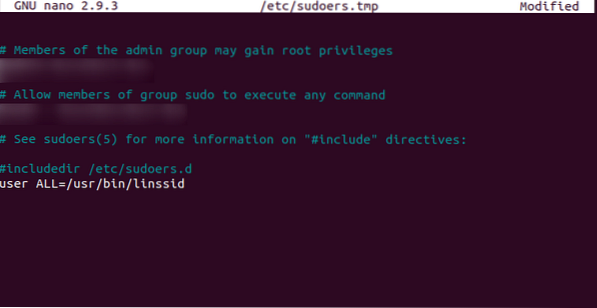
Можете също да стартирате програмата от менюто. След като се стартира, той ще поиска паролата.
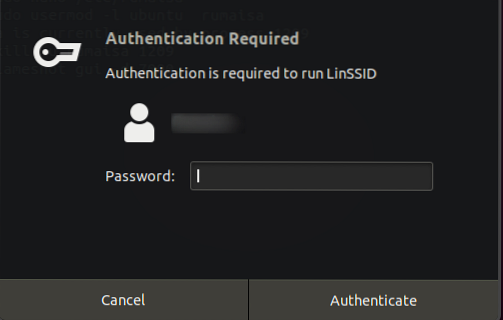
След като стартирате, изберете интерфейса, с който се свързвате към вашата безжична мрежа.
Сега щракнете върху бутона Възпроизвеждане, за да търсите всички налични Wi-Fi мрежи в обхвата на вашия компютър. Графичният интерфейс показва широк спектър от информация, включително:
- SSID
- Мак адрес
- Канал
- Сила на сигнала
- Протокол
- Скорост
- Шум
- Сигурност (ако е криптирана)
- Честота и др
Важно е да се отбележи, че не цялата горепосочена информация е достъпна по подразбиране. Отидете в главното меню и щракнете върху Преглед, за да активирате / деактивирате полетата според вашите изисквания. В допълнение, той също така позволява превключване между Wi-Fi устройства и промяна на интервалите за автоматично сканиране.
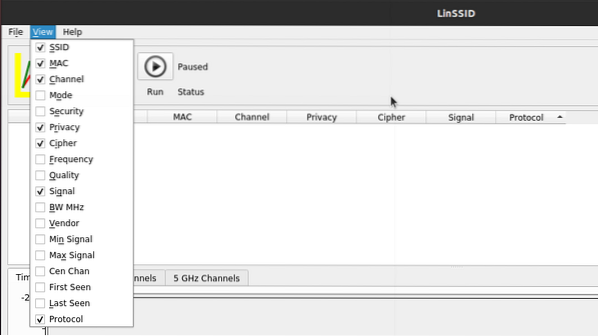
Сега използвайте инструмента, за да проверите нивата на сигнала на различни места във вашия дом. Можете да проверите нивото на сигнала в локалните локални мрежи. Сега изберете канала, който има максимална сила и е свързан с най-малък брой рутери. Основната функционалност на това приложение е, че локализира и измерва силата на всяка безжична мрежа от вашето устройство. Следователно ви дава много контрол и избор към коя мрежа да се свържете.
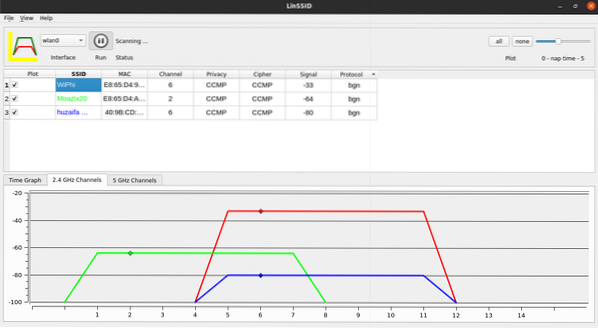
Друго предимство, което предоставя, е неговата съвместимост с повечето GPS карти. По този начин той показва местоположението на всички налични безжични мрежи, което в комбинация с анализа на мощността на сигнала позволява на мениджърите на мрежата да открият всички мрежови грешки. Трябва обаче да имате GPS и Wi-Fi карти, за да използвате GPS функциите и да използвате това приложение.
Заключение:
В тази статия разгледахме основната работа и разбиране на помощната програма за анализ на wifi за Unix системи, LinSSID. Предоставянето на лесен за използване инструмент в Linux предлага безжично сканиране и анализ на производителността на Wifi. Споделените подробности в тази статия показват удобството на потребителя, тъй като интерфейсът му е обикновен и функционален, тъй като всички основни решения са очевидни с един поглед. Това е най-подходящата помощна програма за избор на подходящи безжични мрежови канали и може да бъде от голяма помощ за мрежовите мениджъри при намирането на проблеми със сигнала. Междувременно според разработчиците той е разработен само за Ubuntu 12.04 plus и поддържа 64-битови версии. Можете обаче да разгледате някои алтернативи с отворен код за сравнение.
 Phenquestions
Phenquestions


